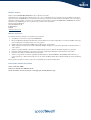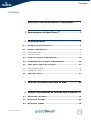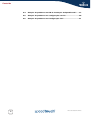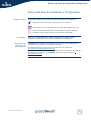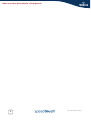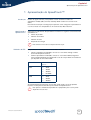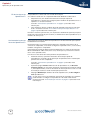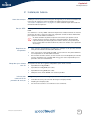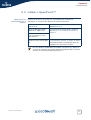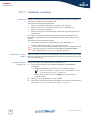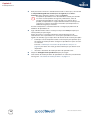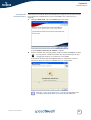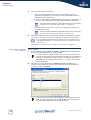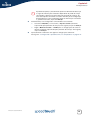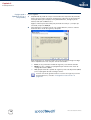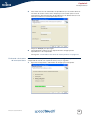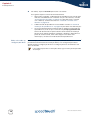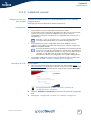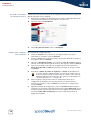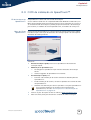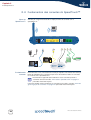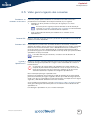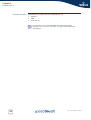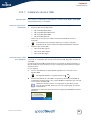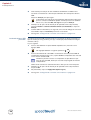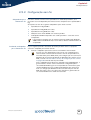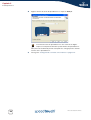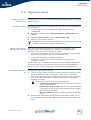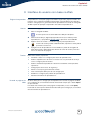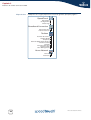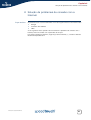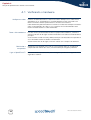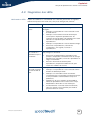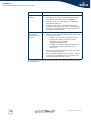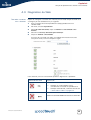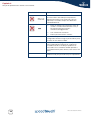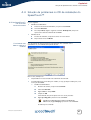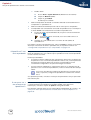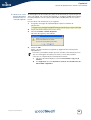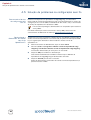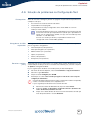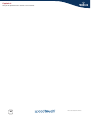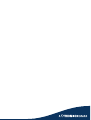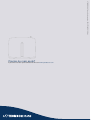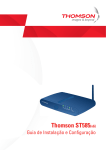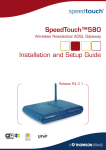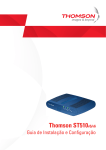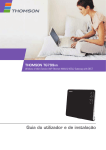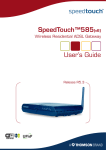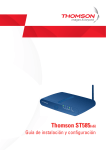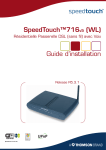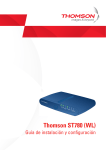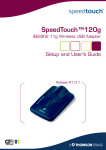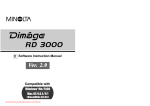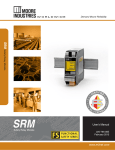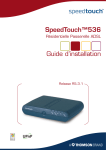Download Guia de Instalação e Configuração
Transcript
SpeedTouch™780 (WL) Gateway ADSL residencial (sem fio) com VoIP Guia de Instalação e Configuração P o w Et e r he rn U S B t e W L A DS N L In te rn V o ic e t e SpeedTouch™ 780 (WL) Guia de Instalação e Configuração Direitos autorais Direitos autorais ©1999-2006 THOMSON. Todos os direitos reservados. A transferência e a cópia deste documento, bem como o uso e a divulgação do seu conteúdo, não são permitidos sem autorização por escrito da THOMSON. O conteúdo deste documento é fornecido somente para fins informativos, pode estar sujeito a alterações sem aviso prévio e não deve ser considerado um compromisso por parte da THOMSON. A THOMSON não assume nenhuma responsabilidade por erros ou imprecisões contidos neste documento. Thomson Telecom Belgium Prins Boudewijnlaan, 47 B-2650 Edegem Belgium www.speedtouch.com Marcas comerciais As seguintes marcas comerciais são usadas neste documento: SpeedTouch é uma marca comercial da THOMSON. UNIX é uma marca registrada de UNIX System Laboratories, Incorporated. Adobe, o logotipo da Adobe, Acrobat e Acrobat Reader são marcas comerciais da Adobe Systems, Incorporated. Microsoft, MS-DOS, Windows, Windows NT e Internet Explorer são marcas registradas ou comerciais da Microsoft Corporation registradas nos Estados Unidos e/ou outros paises. Apple e Mac OS são marcas comerciais registradas da Apple Computer, Incorporated, registradas nos Estados Unidos e outros paises. Netscape e Netscape Navigator são marcas comerciais registradas da Netscape Communications Corporation. Ethernet é uma marca comercial da Xerox Corporation. "Wi-Fi" e o logo Wi-Fi são marcas registradas da Aliança Wi-Fi e "Wi-Fi CERTIFIED," "Wi-Fi ZONE," "Wi-Fi Alliance," os logos respectivos, e "Wi-Fi Protected Access" são as marcas da Aliança Wi-Fi. Wi-Fi e Wi-Fi Certified são marcas da Aliança Wi-Fi. Outros produtos podem ser marcas comerciais ou registradas dos respectivos fabricantes. Informações sobre o Documento Status: v2.0 (abril 2006) Referência: E-DOC-CTC-20051017-0114 Título abreviado: Guia de Instalação e Configuração ST780 (WL) R6.1 (pt) Conteúdo Conteúdo Sobre este Guia de Instalação e Configuração ......... 1 E-DOC-CTC-20051017-0114 v2.0 1 Apresentação do SpeedTouch™ ................................. 3 2 Instalação básica ........................................................... 5 2.1 Configuração do SpeedTouch™ ..................................................... 6 2.2 Instalar o SpeedTouch™................................................................. 7 2.2.1 Instalação orientada ........................................................................................................ 8 2.2.2 Instalação manual.......................................................................................................... 17 2.3 O CD de instalação do SpeedTouch™ .......................................... 19 2.4 Fundamentos das conexões do SpeedTouch™............................. 20 2.5 Visão geral e ligação das conexões ............................................. 21 2.5.1 Instalando drivers USB.................................................................................................. 23 2.5.2 Configuração sem fio .................................................................................................... 25 2.6 Segurança básica ......................................................................... 27 3 Interface do usuário com base na Web..................... 29 4 Solução de problemas de conexão com a Internet . 31 4.1 Verificando o hardware................................................................ 32 4.2 Diagnóstico dos LEDs .................................................................. 33 4.3 Diagnóstico da Web ..................................................................... 35 i Conteúdo ii 4.4 Solução de problemas no CD de instalação do SpeedTouch™ .... 37 4.5 Solução de problemas na configuração sem fio .......................... 40 4.6 Solução de problemas na Configuração fácil .............................. 41 E-DOC-CTC-20051017-0114 v2.0 Sobre este Guia de Instalação e Configuração Sobre este Guia de Instalação e Configuração Símbolos usados Os seguintes símbolos são usados nesta Guia de Instalação e Configuração: Uma nota fornece informações adicionais sobre um tópico. Uma dica fornece uma alternativa ou um atalho para realizar uma ação. ! Terminologia Atualizações de softwares e da documentação Uma indicação de atenção indica uma advertência quanto a possíveis problemas ou precauções específicas que devem ser tomadas. Em geral, o modelo SpeedTouch™780(i) e SpeedTouch™ 780(i) WL serão chamados de SpeedTouch™ neste Guia de Instalação e Configuração. A THOMSON está sempre desenvolvendo novas soluções, mas também tem o compromisso de aprimorar seus produtos existentes. Para obter informações sobre este documento, entre em contato com [email protected]. Para obter mais informações sobre as últimas inovações tecnológicas, atualizações de softwares e documentos da THOMSON, visite nosso site no endereço: www.speedtouch.com. E-DOC-CTC-20051017-0114 v2.0 1 Sobre este Guia de Instalação e Configuração 2 E-DOC-CTC-20051017-0114 v2.0 Capítulo 1 Apresentação do SpeedTouch™ 1 Apresentação do SpeedTouch™ Introdução Dentro de alguns minutos, você poderá acessar a Internet usando seu SpeedTouch™780(i) (WL) (Sem fio) Gateway ADSL residencial com Voz via IP (VoIP). Este Guia de Instalação e Configuração explicará como configurar o SpeedTouch™ e como conectar um computador ou uma rede local (LAN) à Internet. Identificando o SpeedTouch™ A etiqueta no lado inferior do SpeedTouch™ informa as seguintes características do SpeedTouch™: Nome do produto Número do modelo Número de série Requisitos de energia ! Modelos de DSL Não remova e não cubra a etiqueta de marcação. O SpeedTouch™ está disponível em dois ADSL modelos: POTS: O SpeedTouch™780 (WL) conecta-se a uma linha analógica POTS (Plain Old Telephone Service). ISDN: O SpeedTouch™780i (WL) conecta-se a uma linha ISDN (Integrated Service Digital Network), possibilitando o uso do serviço ADSL em residências que dispõem de uma linha ISDN.. O modelo ... oferece suporte para ... POTS ADSL ADSL2 ADSL2+ RE-ADSL ADSL ADSL2 ADSL2+ ISDN Você pode identificar facilmente seu modelo, verificando o nome do produto impresso na etiqueta localizada na parte inferior do SpeedTouch™. ! E-DOC-CTC-20051017-0114 v2.0 Use apenas o modelo do SpeedTouch™ apropriado para o serviço DSL disponível na sua área. 3 Capítulo 1 Apresentação do SpeedTouch™ CD de instalação do SpeedTouch™ O SpeedTouch™ é fornecido com um CD de instalação. Se o CD for inserido em um computador Microsoft Windows ou Mac OS X: Na primeira vez, um intuitivo Assistente de instalação rápida do SpeedTouch™ o guiará pela configuração do hardware do SpeedTouch™ e o ajudará a se conectar à Internet. Consulte “2.2 Instalar o SpeedTouch™” na página 7 para obter mais informações. Para referências futuras, o Menu do CD do SpeedTouch™ fornece links para todo o conteúdo. Consulte “2.3 O CD de instalação do SpeedTouch™” na página 19 para obter mais informações. Em outros sistemas operacionais, um conjunto de subdiretórios permite pesquisar facilmente a documentação para usuários, o software do sistema SpeedTouch™, os modelos de serviços etc. Assistente de instalação Home do SpeedTouch™ O Assistente de instalação Home do SpeedTouch™ foi desenvolvido para ajudá-lo imediatamente na Internet. Em primeiro lugar, o assistente tentará detectar o SpeedTouch™. Depois de se conectar ao computador, o assistente configurará o SpeedTouch™ e, se necessário, também configurará o computador. O Assistente de instalação Home foi desenvolvido para os sistemas operacionais Microsoft Windows e Mac OS X (neste caso, desde que seja usada uma conexão física com o SpeedTouch™). Para iniciar o Assistente de instalação Home do SpeedTouch™: Automaticamente, a partir do Assistente de instalação rápida do SpeedTouch™, quando o CD de instalação do SpeedTouch™ é inserido pela primeira vez em um computador. Consulte “2.2 Instalar o SpeedTouch™” na página 7 para obter mais informações. A partir da página inicial do Menu do CD do SpeedTouch™, via Executar instalação rápida. Isso executará novamente o Assistente de instalação rápida e, subseqüentemente, iniciará o Assistente de instalação Home como se o CD de instalação estivesse sendo inserido pela primeira vez. Na página Manutenção do Menu do CD do SpeedTouch™, via Reconfigurar meu SpeedTouch™. Se não quiser usar o procedimento da instalação orientada, você também poderá instalar e configurar o SpeedTouch™ de modo inteiramente manual. Consulte “2.2.2 Instalação manual” na página 17 para obter mais informações. 4 E-DOC-CTC-20051017-0114 v2.0 Capítulo 2 Instalação básica 2 Instalação básica Antes de começar Serviço ADSL Certifique-se de ler primeiro as instruções de segurança e os avisos normativos. As instruções de segurança estão localizadas no CD de instalação (consulte “2.2 Instalar o SpeedTouch™” na página 7) e talvez também sejam fornecidas no formato de folheto impresso. O serviço ADSL deve estar ativo e em execução na linha telefônica ou na linha ISDN. Se o telefone e o serviço ADSL estiverem disponíveis simultaneamente no mesmo par de fios de cobre, será necessário usar separador central ou filtros distribuídos para separar os sinais ADSL e telefônicos. As linhas telefônicas públicas operam com tensões que podem causar choque elétrico. Só tente configurar separadores/filtros desenvolvidos especificamente para instalação por usuários comuns, sem qualificação técnica. Para obter assistência adicional, entre em contato com o provedor de serviços. ! Requisitos do computador Adaptador para cliente sem fio Informações necessárias do provedor de serviços E-DOC-CTC-20051017-0114 v2.0 Para conectar computador(es) via Ethernet, certifique-se de que ele(s) tenham uma placa de interface de rede (NIC) Ethernet. Para conectar um computador via USB, é necessário ter uma porta USB livre no computador ou um hub USB conectado. Em conexões de rede sem fio, será necessário usar um adaptador para cliente sem fio compatível com o padrão 802.11 b/g, para cada computador que se pretende conectar remotamente. Você pode usar um dos seguintes adaptadores para cliente sem fio: SpeedTouch™110g CardBus SpeedTouch™120g USB (com cabo) SpeedTouch™121g USB (sem cabo) Qualquer outro cliente WLAN com certificação Wi-Fi Os seguintes parâmetros de configuração são fornecidos pelo ISP: O modelo de serviço de conexão do ISP (por exemplo, PPPoE) VPI/VCI (por exemplo, 8/35) Seu nome de usuário e sua senha de acesso à Internet 5 Capítulo 2 Instalação básica 2.1 Configuração do SpeedTouch™ Possibilidades da configuração Montagem na parede O SpeedTouch™ pode ser montado em uma parede, com configuração vertical ou simplesmente colocado como desktop. Faça o seguinte para montar o SpeedTouch™ em uma parede ou em outra superfície vertical: 1 Faça dois furos na parede ou em outra superfície vertical na qual o SpeedTouch™ será colocado. 2 Fixe dois parafusos nos furos da parede. Esses parafusos devem se projetar 5 milímetros da superfície da parede. 3 Prenda o SpeedTouch™ na parede usando os dois slots de montagem localizados na parte inferior. Se você instalar o SpeedTouch™ em uma placa de reboco, use buchas para firmar os parafusos. Caso contrário, a tensão dos cabos ligados nos conectores do painel traseiro do SpeedTouch™ poderá derrubar o SpeedTouch™ da parede. Vertical 6 Para instalar o SpeedTouch™ em posição vertical, use o suporte (se disponível). E-DOC-CTC-20051017-0114 v2.0 Capítulo 2 Instalação básica 2.2 Instalar o SpeedTouch™ Configuração da conectividade com a Internet Existem várias formas de configurar a conectividade com a Internet no SpeedTouch™. A melhor delas depende do sistema operacional. Para este sistema operacional, a forma recomendada para configurar o SpeedTouch™ é Microsoft Windows (98 SE, Millennium, 2000 ou XP) o Assistente de instalação Home, conforme descrito em “2.2.1 Instalação orientada” na página 8. Mac OS X, desde que se use uma conexão física com o SpeedTouch™ Qualquer sistema operacional (desde que haja conectividade IP) a Configuração fácil, conforme descrito em “2.2.2 Instalação manual” na página 17: abra o navegador da Web; a interceptação HTTP do SpeedTouch™ executará o restante. No caso do Microsoft Windows XP, também é possível usar o Agente de controle de dispositivo de gateway da Internet (IGD) para UPnP, conforme descrito no Guia do Usuário do SpeedTouch™. E-DOC-CTC-20051017-0114 v2.0 7 Capítulo 2 Instalação básica 2.2.1 Instalação orientada Introdução No CD, é fornecido um Assistente de instalação rápida que o guiará na primeira instalação e configuração do SpeedTouch™. O Assistente de instalação rápida poderá: Fornecer importantes informações normativas e de segurança. Mostrar como fazer as conexões necessárias com o SpeedTouch™. Mostrar como ligar o dispositivo. Preparar você para executar facilmente o Assistente de instalação Home do SpeedTouch™. Em seguida, o subseqüente Assistente de instalação Home do SpeedTouch™ preparará o SpeedTouch™ e o(s) computador(es) local(is) para a conexão com a Internet. O Assistente de instalação Home poderá: Guiá-lo pela conexão do(s) computador(es) com o SpeedTouch™. Preparar o SpeedTouch™ para a conexão com a Internet. É necessário ter direitos administrativos para executar os aplicativos do CD de instalação em um sistema operacional Microsoft Windows 2000 ou Microsoft Windows XP ou em um computador Mac OS X. ! Conectando os cabos: espera Iniciando o CD pela primeira vez Não faça nenhuma conexão com o SpeedTouch™ até ser instruído para fazê-lo pelo Assistente de instalação rápida do SpeedTouch™ e/ou pelo Assistente de instalação Home do SpeedTouch™. Para iniciar o Menu do CD de instalação do SpeedTouch™: 1 Insira o CD de instalação na unidade de CD-ROM ou de DVD-ROM do computador. No Microsoft Windows: o CD deve se iniciar automaticamente. Se isso não acontecer, consulte ”O CD do SpeedTouch™ não é iniciado automaticamente” na página 37. No Mac OS X: clique duas vezes em Menu, na janela que exibe o conteúdo do CD. 2 Selecione sua opção de idioma e clique em OK. 3 O Assistente de instalação rápida do SpeedTouch™ continua o procedimento. Prossiga em “ Assistente de instalação rápida” na página 9. 8 E-DOC-CTC-20051017-0114 v2.0 Capítulo 2 Instalação básica Assistente de instalação rápida O Assistente de instalação rápida do SpeedTouch™ o guiará na primeira configuração do SpeedTouch™. Faça o seguinte: 1 Na página Bem-vindo, clique em Avançar para prosseguir. Se o CD já tiver sido executado anteriormente nesse computador, o Assistente de instalação rápida não será exibido; em vez disso, aparecerá o menu do CD. 2 Selecione seu SpeedTouch™ na lista de dispositivos suportados e clique em Avançar para prosseguir. Para fácil identificação de seu SpeedTouch™, é exibida uma imagem do produto. Se não estiver seguro de qual dispositivo possui, verifique a etiqueta na parte inferior do SpeedTouch™ Serão exibidas as Instruções de segurança e os Avisos normativos do SpeedTouch™. E-DOC-CTC-20051017-0114 v2.0 9 Capítulo 2 Instalação básica 3 Role para baixo a fim de ler cuidadosamente todas as instruções, selecione Li e compreendi integralmente as Instruções de segurança e os Avisos normativos para confirmar a leitura e clique em Avançar. Seu produto SpeedTouch™ foi desenvolvido e testado para atender aos mais recentes padrões de segurança. Entretanto, antes da instalação do SpeedTouch™, para garantir o uso seguro desse produto, é importante ler e seguir cuidadosamente as Instruções de segurança e os Avisos normativos mostrados e/ou disponíveis no folheto de Segurança e Normas. ! As telas subseqüentes o orientarão durante a configuração preliminar do hardware do SpeedTouch™. 4 Siga cuidadosamente todas as instruções. Clique em Avançar sempre que estiver pronto para prosseguir. Assim que todas as conexões preliminares requeridas tiverem sido estabelecidas com o SpeedTouch™ e assim que o SpeedTouch™ estiver ligado e inicializado, siga as etapas finais do Assistente de inicialização rápida: Certifique-se de ter disponíveis todas as informações para permitir que o Assistente de instalação Home configure o SpeedTouch™ para conectarse à Internet. Consulte “ Informações necessárias do provedor de serviços” na página 5 para obter uma visão geral das informações que devem estar disponíveis. Inicialize o Assistente de instalação Home do SpeedTouch™. 5 Clique em Configurar meu SpeedTouch™ para prosseguir. 6 O Assistente de instalação Home do SpeedTouch™ continua o procedimento. Prossiga em “ Assistente de instalação Home” na página 11. 10 E-DOC-CTC-20051017-0114 v2.0 Capítulo 2 Instalação básica Assistente de instalação Home O Assistente de instalação Home do SpeedTouch™ o guiará nas conexões de rede local e preparará o SpeedTouch™ para conectividade com a Internet. Faça o seguinte: 1 Na página Bem-vindo, clique em Avançar para prosseguir. A janela Contrato de licença de software é exibida. 2 Aceite o contrato de licença para poder continuar. Clique em Sim para aceitar. Se você já tiver aceitado o Contrato de licença na definição de uma configuração anterior, essa janela não será exibida. O Assistente de instalação HomedoSpeedTouch™ verificará o sistema e oferecerá a opção de conectar o SpeedTouch™ ao computador. Consulte “ Cabos do SpeedTouch™” na página 20 para obter uma visão geral abrangendo todas as conexões do SpeedTouch™. E-DOC-CTC-20051017-0114 v2.0 11 Capítulo 2 Instalação básica 3 Faça uma das seguintes conexões: Conecte o cabo Ethernet amarelo RJ-45 à porta Ethernet amarela (indicada) no SpeedTouch™ e conecte a outra extremidade do cabo à porta Ethernet do computador. Conecte o cabo USB azul à porta USB indicada em azul no SpeedTouch™ e conecte a outra extremidade do cabo à porta USB do computador. Se houver algum problema ou para obter informações avançadas, consulte “2.5.1 Instalando drivers USB” na página 23. Para conexões de rede sem fio, conecte ao computador uma placa ou um adaptador sem fio. Se houver algum problema ou para obter informações avançadas, consulte “2.5.2 Configuração sem fio” na página 25. 4 Quando o hardware estiver corretamente instalado e o SpeedTouch™ estiver conectado, o assistente continuará a configurar a conexão com a Internet. Se o assistente não detectar uma conexão, uma mensagem de erro será exibida. Consulte “ O assistente não detecta nenhuma conexão” na página 37. Prossiga em “ Configurando a conexão com a Internet” na página 12. Configurando a conexão com a Internet Faça o seguinte: 1 Se for solicitado, digite o Nome do usuário e a Senha para as configurações de segurança do SpeedTouch™ e clique em OK. O usuário padrão é ‘Administrador’. A senha desse usuário está em branco. Convém especificar outro nome de usuário e outra senha para proteger o SpeedTouch™ contra violações de segurança durante o procedimento de configuração (consulte “ ” na página 26 para obter mais informações. 2 Selecione as opções apropriadas de Região, Provedor e Serviço para a conexão com a Internet, de acordo com as especificações do provedor de serviços, e clique em Avançar. Se o provedor de serviços tiver incluído um disco separado com um perfil de serviço dedicado, clique em Com disco para navegar até o local do arquivo apropriado de modelo de serviço. 12 E-DOC-CTC-20051017-0114 v2.0 Capítulo 2 Instalação básica A partir deste ponto, o procedimento poderá ser diferente da descrição a seguir. As informações solicitadas dependerão do perfil de serviço selecionado e deverão ser fornecidas pelo provedor de serviços. As telas subseqüentes orientarão o usuário na definição da configuração do SpeedTouch™ e do computador. Digite as informações solicitadas e, quando necessário, clique em Avançar. Primeiramente, será configurada a conectividade com a Internet: ! 3 4 Selecione a VPI/VCI e, se necessário, o Tipo de conexão (conforme especificado pelo provedor de serviços). Em seguida, clique em Avançar. Digite o Nome do usuário e a Senha para as configurações da conta na Internet (conforme especificado pelo provedor de serviços). Em seguida, clique em Avançar. O procedimento continuará com algumas configurações adicionais. Prossiga em “ Configurando o SpeedTouch™ (e o computador)” na página 14. E-DOC-CTC-20051017-0114 v2.0 13 Capítulo 2 Instalação básica Configurando o SpeedTouch™ (e o computador) Faça o seguinte: 1 Dependendo do perfil de serviços selecionado e dos requisitos do provedor, talvez seja necessário especificar configurações adicionais no Assistente de instalação Home (por exemplo, Serviço DNS dinâmico, Configuração de horário, VoiP (SIP ou MGCP) etc.). Digite as informações fornecidas pelo provedor de serviços e, sempre que solicitado, clique em Avançar. 2 Para proteger as conexões sem fio com o SpeedTouch™, mova o controle deslizante até o modo de segurança desejado. Estão disponíveis os seguintes modos de segurança para proteger o tráfego entre o SpeedTouch™ e as estações sem fio conectadas: Baixa, ou seja, nenhuma medida de segurança é realmente tomada Média, ou seja, o tráfego é criptografado por meio de uma chave de criptografia estática (WEP). Alta, proporcionando o padrão de segurança mais alto disponível (WPA) para a criptografia de todo o tráfego sem fio. Para ter uma visão geral de todos os recursos de segurança sem fio do SpeedTouch™, consulte “ Protegendo a rede sem fio” na página 27. 14 E-DOC-CTC-20051017-0114 v2.0 Capítulo 2 Instalação básica 3 Para evitar acessos não autorizados ao SpeedTouch™, é necessário fornecer um nome de usuário e uma senha. Sempre que um usuário quiser acessar uma interface de gerenciamento do SpeedTouch™, ele deverá fornecer esse nome de usuário e essa senha para obter acesso. Clique em Avançar para prosseguir. 4 O procedimento continua com as etapas finais da configuração do SpeedTouch™ e do computador. Prossiga em “ Finalizando o Assistente de instalação Home” na página 15. Finalizando o Assistente de instalação Home O Assistente de instalação Home do SpeedTouch™ configurará o SpeedTouch™ e o computador de acordo com o perfil do serviço. Faça o seguinte: 1 E-DOC-CTC-20051017-0114 v2.0 É possível acompanhar o andamento da configuração nesta janela: 15 Capítulo 2 Instalação básica 2 Por último, clique em Concluir para fechar o assistente. As seguintes etapas acontecerão automaticamente: Saiba mais sobre as configurações de IP Após alguns segundos, o LED Internet no SpeedTouch™ fica verde para indicar a conectividade com a Internet. Se isso não acontecer, consulte “4.2 Diagnóstico dos LEDs” na página 33. É possível testar a conexão com a Internet, conforme descrito em “ Testando a conexão com a Internet” na página 35. O Menu do CD do SpeedTouch™ será exibido. Consulte “2.3 O CD de instalação do SpeedTouch™” na página 19 para obter mais informações. Você será automaticamente redirecionado às páginas incorporadas do SpeedTouch™ (a não ser que a caixa de seleção http://speedtouch.lan tenha sido desmarcada na janela anterior do Assistente de instalação Home). Essas páginas permitem configurar o firewall, o dispositivo e o ponto de acesso sem fio, entre outras opções. Para obter mais informações, consulte o Guia do Usuário do SpeedTouch™. Quase sempre, a interface de rede do computador, utilizada durante o procedimento do Assistente de instalação Home, será configurada para obter dinamicamente a configuração IP. Esta é a configuração mais conveniente e não deve ser alterada. Para configurações fixas ou avançadas de IP, siga as instruções do provedor de serviços. 16 E-DOC-CTC-20051017-0114 v2.0 Capítulo 2 Instalação básica 2.2.2 Instalação manual Configuração fácil com base na Web A conexão com a Internet pode ser configurada rapidamente com o auxílio da Configuração fácil. A Configuração fácil não depende do sistema operacional. Pré-requisitos Certifique-se de que: O SpeedTouch™ esteja configurado corretamente e ligado. O computador esteja conectado ao SpeedTouch™. No caso de uma conexão sem fio, é necessário instalar um adaptador para cliente sem fio no computador e configurar corretamente esse adaptador para conexão com o SpeedTouch™. Consulte “ Cabos do SpeedTouch™” na página 20 para obter uma visão geral abrangendo todas as conexões do SpeedTouch™. O computador host esteja configurado como cliente DHCP ou com um endereço IP fixo válido. Para obter mais informações, consulte o arquivo de Ajuda do navegador da Web. Se houver problemas, forneça ao computador host um endereço IP fixo na mesma sub-rede que o SpeedTouch™ (desde que o SpeedTouch™ esteja com as configurações padrão, ou seja, com um endereço entre 192.168.1.1 e 192.168.1.253). Se você usar endereços IP fixos, o SpeedTouch™ deverá ser configurado como servidor DNS (padrão). Interceptação HTTP O navegador da Web não esteja usando um servidor proxy. Para obter mais informações, consulte “ Desative o servidor proxy” na página 41. Faça o seguinte: 1 Abra um navegador da Web. Acesse qualquer site, por exemplo, http:// www.speedtouch.com. Enquanto nenhuma conexão com a Internet tiver sido configurada, você será automaticamente redirecionado à página Bem-vindo do SpeedTouch™. Se isso não acontecer, vá para “ Iniciando o Assistente de configuração fácil” na página 18 E-DOC-CTC-20051017-0114 v2.0 2 Clique em Configurar o SpeedTouch para iniciar o Assistente de configuração fácil. 3 Prossiga em “ Configurando a conexão com a Internet” na página 18. 17 Capítulo 2 Instalação básica Iniciando o Assistente de configuração fácil Configurando a conexão com a Internet Sempre é possível iniciar o Assistente de configuração fácil a partir das páginas da Web incorporadas. Faça o seguinte: 1 Navegue até as páginas do SpeedTouch™ no endereço http://speedtouch.lan ou no respectivo endereço IP, cujo padrão é 192.168.1.254. 2 No menu, clique em SpeedTouch. 3 Na lista Escolha uma tarefa, clique em Configurar. No assistente de configuração fácil: 1 Clique em Avançar para continuar. Se, por algum motivo, você quiser interromper o assistente, clique em Cancelar. 2 Escolha o Serviço fornecido pelo provedor de serviços (Roteador ou Ponte) e, em seguida, clique em Avançar. 3 Selecione a VPI/VCI apropriada e, se necessário, o Tipo de conexão (PPPoE ou PPPoA) - fornecido pelo provedor de serviços. Em seguida, clique em Avançar. 4 Para Serviço roteado, especifique as configurações da Conta na Internet (Nome de usuário PPP e senha) fornecido pelo provedor de serviços. Clique em Avançar. 5 Especifique o Nome do usuário de segurança e a Senha do SpeedTouch™.. O usuário padrão é ‘Administrador’. A senha desse usuário está em branco. Convém especificar outro nome de usuário e outra senha de Administrador para evitar violações de segurança no SpeedTouch™, conforme descrito em “ ” na página 26. 18 6 Na tela seguinte, será possível revisar as configurações antes que a configuração do SpeedTouch™ seja iniciada. No caso de informações ausentes ou incorretas, clique em Voltar. Para confirmar as configurações, clique em Iniciar. 7 Aguarde o término da configuração e clique em Concluir. Depois de alguns momentos, você retornará automaticamente para a página Bem-vindo. Clique no link localizado na parte inferior para acessar as páginas do SpeedTouch™ ou selecione Não exibir novamente para acessar a Internet por meio da página inicial padrão. E-DOC-CTC-20051017-0114 v2.0 Capítulo 2 Instalação básica 2.3 O CD de instalação do SpeedTouch™ CD de instalação do SpeedTouch™ Menu do CD do SpeedTouch™ O SpeedTouch™ é fornecido com um CD de instalação. Se esse CD for inserido em um computador Microsoft Windows ou Mac OS X, um Menu de CD intuitivo fornecerá instruções passo a passo referentes aos recursos e ao conteúdo do CD de instalação e permite pesquisar facilmente a documentação para usuários, o software do sistema SpeedTouch™, os modelos de serviços etc. O menu do CD do SpeedTouch™ se abrirá automaticamente sempre que o CD for inserido ou após a execução do Assistente de instalação rápida e do subseqüente Assistente de instalação Home: Selecione: Executar instalação rápida para iniciar o SpeedTouch™ Assistente de instalação rápida. Manutenção do SpeedTouch para: Reconfigurar o SpeedTouch™ por meio do Assistente de instalação Home. Verificar upgrades do SpeedTouch™ na Internet. Documentação e Ajuda para: Consulte a documentação do usuário referente ao Gateway DSL do SpeedTouch™. Na documentação do usuário, consulte os produtos de conexão de rede do SpeedTouch™. Obtenha mais informações sobre os produtos e soluções SpeedTouch™. Se ocorrerem problemas ao visualizar a documentação do SpeedTouch™, consulte “ Eu não posso ver a documentação do SpeedTouch™” na página 38. E-DOC-CTC-20051017-0114 v2.0 Visite as seções de suporte on-line no endereço www.speedtouch.com. Abra uma nova janela para visualizar o conteúdo do CD de instalação. 19 Capítulo 2 Instalação básica 2.4 Fundamentos das conexões do SpeedTouch™ Cabos do SpeedTouch™ A ilustração a seguir mostra todos os tipos possíveis de conexão com o SpeedTouch™. 1 2 3 2 USB Estabelecendo conexões 1 4 1 2 3 ETHERNET 4 DSL PSTN PHONE RESET Na maioria dos casos, o Assistente de instalação rápida e o Assistente de instalação Home do SpeedTouch™ o guiarão no processo de estabelecer todas as conexões necessárias com o SpeedTouch™. Recomenda-se aguardar para estabelecer essas conexões quando o assistente solicitar. Consulte “2.2 Instalar o SpeedTouch™” na página 7 para obter mais informações. Caso você próprio queira estabelecer as conexões necessárias, consulte “2.5 Visão geral e ligação das conexões” na página 21 para obter mais informações. 20 E-DOC-CTC-20051017-0114 v2.0 Capítulo 2 Instalação básica 2.5 Visão geral e ligação das conexões Estabelecer as conexões você mesmo Caso você próprio queira estabelecer as conexões necessárias sem usar o procedimento recomendado de instalação orientada, faça o seguinte: Certifique-se de ler primeiro as instruções de segurança e os avisos normativos. As instruções de segurança estão localizadas no CD de instalação (consulte “2.2 Instalar o SpeedTouch™” na página 7) e talvez também sejam fornecidas no formato de folheto impresso. Conexão DSL Conexões VoIP Siga a ordem indicada abaixo para estabelecer as conexões com o SpeedTouch™. Utilize o cabo DSL cinza para conectar a porta DSL do SpeedTouch™ à tomada do telefone ou ao filtro distribuído. O SpeedTouch™ permite fazer chamadas telefônicas via Internet, usando um aparelho de telefone comum. Para que o serviço VoIP possa ser usado, o provedor fornecerá um número de telefone como o URI (Uniform Resource Identifier), o nome do usuário e a senha. Dependendo do contrato de telefone/VoIP, ainda é possível fazer ligações em uma linha telefônica normal, desde que a porta PSTN do SpeedTouch™ esteja conectada. Para obter informações adicionais, consulte o Guia do Usuário do SpeedTouch™. Ligando o SpeedTouch™ Encaixe o conector coaxial do adaptador para fonte de energia elétrica na porta de entrada de energia do SpeedTouch™ e ligue a outra extremidade do conector à tomada elétrica. Os requisitos de energia elétrica do SpeedTouch™ estão indicados na etiqueta da parte inferior do SpeedTouch™. Caso você precise usar uma fonte de energia que não seja a fornecida, certifique-se de que a fonte alternativa atenda aos requisitos de energia do SpeedTouch™. ! Use o interruptor para ligar o SpeedTouch™. Durante o procedimento de inicialização, o LED de alimentação no painel frontal permanece vermelho por alguns segundos. Assim que o LED de energia aparecer verde e sem piscar, o SpeedTouch™ estará pronto para uso. Depois de mais alguns segundos, o LED de DSL também ficará aceso em verde. Se esses LEDs não acenderem, consulte ”Verificando os LEDs” na página 33. Uma visão geral abrangente sobre LEDs pode ser encontrada no Guia do Usuário do SpeedTouch™. Para desligar o SpeedTouch™, use o mesmo interruptor. E-DOC-CTC-20051017-0114 v2.0 21 Capítulo 2 Instalação básica Conexões de rede O SpeedTouch™ permite conectar computador(es) via: Ethernet USB Rede sem fio Recomenda-se usar o procedimento de instalação orientada. Consulte “2.2.1 Instalação orientada” na página 8 para obter mais informações. 22 E-DOC-CTC-20051017-0114 v2.0 Capítulo 2 Instalação básica 2.5.1 Instalando drivers USB Conexão USB Sistemas operacionais suportados Para conectar o computador ao SpeedTouch™ usando a porta USB, o driver USB correspondente deve ser instalado. A conectividade USB no SpeedTouch™ é compatível com os seguintes Sistemas operacionais Microsoft: Microsoft Windows 98SE Microsoft Windows Millennium Microsoft Windows 2000 Microsoft Windows XP Talvez seja necessário usar o CD de instalação do Windows durante a instalação. O procedimento de instalação poderá ser um pouco diferente, dependendo do sistema operacional Microsoft Windows utilizado. Instalando drivers USB para Windows Sistemas operacionais Mac: Mac OS X 10.2 (Jaguar) Mac OS X 10.3 (Panther) Mac OS X 10.4 (Tiger) Um driver USB deverá ser especificado na primeira vez em que o SpeedTouch™ for conectado ao computador por meio de uma interface USB, logo após conexão do cabo USB. O software do driver USB requerido pode ser encontrado no CD de instalação. O tipo de instalação é Plug-and-Play, ou seja, a instalação praticamente não exigirá nenhum esforço. Faça o seguinte: 1 Insira o cabo USB azul na porta USB do SpeedTouch™, marcada com o logotipo USB. Um logotipo USB tem a seguinte aparência: 2 A outra extremidade do cabo USB é encaixada em uma das portas USB do computador. Na maioria dos casos, a porta USB do computador está marcada com o mesmo símbolo USB. Também é possível conectar o computador ao SpeedTouch™ por meio de um hub USB, desde que esse hub esteja ligado de maneira independente. O Windows reconhecerá automaticamente o dispositivo USB NDIS remoto da Thomson: E-DOC-CTC-20051017-0114 v2.0 23 Capítulo 2 Instalação básica 3 O Assistente para adição de novo hardware do Windows é exibido: Esse assistente o orientará até o final do procedimento de instalação dos drivers USB. Clique em Avançar para prosseguir. O Assistente para adição de novo hardware poderá pedir autorização para se conectar ao Windows Update a fim de procurar um software. Nesse caso, selecione Não, não agora e clique em Avançar. Instalando drivers USB para Mac 4 Certifique-se de que o CD de instalação do SpeedTouch™ esteja inserido, selecione Instalar o software automaticamente (recomendado) e clique em Avançar. 5 O driver USB será instalado e, em seguida, uma caixa de diálogo de conclusão será exibida. Clique em Concluir para fechar o assistente. 6 Prossiga em ”Configurando a conexão com a Internet” na página 12. O software do driver USB requerido pode ser encontrado no CD de instalação. O tipo de instalação é Plug-and-Play, ou seja, a instalação praticamente não exigirá nenhum esforço. Faça o seguinte: 1 Insira o cabo USB azul na porta USB do SpeedTouch™, marcada com o logotipo USB. Um logotipo USB tem a seguinte aparência: 2 A outra extremidade do cabo USB é encaixada em uma das portas USB do computador. Na maioria dos casos, a porta USB do computador está marcada com o mesmo símbolo USB. Também é possível conectar o computador ao SpeedTouch™ por meio de um hub USB, desde que esse hub esteja ligado de maneira independente. O Mac OS X reconhecerá automaticamente a detecção de uma nova porta. 24 3 Certifique-se de que o CD de instalação do SpeedTouch™ esteja inserido e clique em OK. 4 Na janela Rede, clique em Apply Now (Aplicar agora). 5 Prossiga em ”Configurando a conexão com a Internet” na página 12. E-DOC-CTC-20051017-0114 v2.0 Capítulo 2 Instalação básica 2.5.2 Configuração sem fio Adaptadores para cliente sem fio Para uma conexão sem fio com o SpeedTouch™ certificado para Wi-Fi, será necessário usar um adaptador para cliente sem fio compatível com o padrão 802.11 b/g. Você pode usar um dos seguintes adaptadores para cliente sem fio: SpeedTouch™110g CardBus SpeedTouch™120g USB (com cabo) SpeedTouch™121g USB (sem cabo) Qualquer outro cliente WLAN com certificação Wi-Fi O adaptador WLAN incorporado com certificação Wi-Fi – se houver um no computador. Para instalar o hardware em um sistema operacional Microsoft Windows 2000 ou Microsoft Windows XP, é necessário ter direitos administrativos no computador. Instalando o adaptador para cliente sem fio Faça o seguinte quando o Assistente de instalação Home oferece a opção de conectar o adaptador para cliente sem fio: 1 Conecte o adaptador para cliente sem fio. O hardware será instalado. Se você usar um adaptador de rede sem fio com o SpeedTouch™, será instalado o Gerenciador de clientes sem fio do SpeedTouch™, uma alternativa para o WZC (Serviço de configuração zero sem fio) no Windows XP. Se estiver trabalhando no Windows XP e preferir usar o WZC, consulte ”Restaurando o Serviço de configuração zero sem fio” na página 40 a fim de alternar para o WZC. Com o adaptador fornecido para o SpeedTouch™110g/120g/121g, o gerenciador de clientes estará corretamente configurado para a conectividade WLAN segura com o SpeedTouch™. Além disso, para clientes WLAN de terceiros no Microsoft Windows XP com Service Pack 2, a configuração WLAN será feita corretamente por meio do WZC. Em outros casos, você precisará configurar o gerenciador do seu cliente WLAN sem o auxílio do assistente. E-DOC-CTC-20051017-0114 v2.0 25 Capítulo 2 Instalação básica 2 Digite o número de série do SpeedTouch™ e clique em Avançar. O número de série do SpeedTouch™ é uma chave de 13 dígitos impressa na etiqueta localizada na parte inferior do SpeedTouch™. Uma janela de andamento permite acompanhar a configuração da conexão sem fio com o SpeedTouch™. 3 26 Prossiga em ”Configurando a conexão com a Internet” na página 12. E-DOC-CTC-20051017-0114 v2.0 Capítulo 2 Instalação básica 2.6 Segurança básica Nome de usuário e senha padrão O SpeedTouch™ vem com o nome de usuário padrão ‘Administrador’ e uma senha padrão em branco. Alterando a senha Por motivos de segurança, convém definir uma senha de acesso ao SpeedTouch™. Faça o seguinte: 1 Acesse a página inicial do SpeedTouch™ (http://speedtouch.lan ou 192.168.1.254). 2 No painel esquerdo, selecione Caixa de ferramentas > Gerenciamento de usuários. 3 Na lista Escolha uma tarefa, clique em Alterar minha senha. 4 Digite uma nova senha e confirme-a. Não esqueça essas informações de login. Se isso acontecer, será necessário redefinir a configuração original do SpeedTouch™. Configurações padrão de segurança sem fio Além disso, por padrão, não há nenhuma configuração de segurança para conexões sem fio com o SpeedTouch™ e, portanto, o SpeedTouch™ está inicialmente acessível a todos os dispositivos sem fio: A ACL (Lista de controle de acesso) está vazia e em aberto, e novas estações têm permissão automática para acessar o SpeedTouch™. O Nome da rede (SSID) é transmitido por difusão. A definição inicial do nível de segurança é Baixa (ou seja, nenhuma criptografia é usada). Convém alterar essas configurações de ponto de acesso sem fio do SpeedTouch™ de maneira automática, por meio do Assistente de instalação do SpeedTouch™ Home, ou manual, conforme descrito no Guia do Usuário do SpeedTouch™. Protegendo a rede sem fio Para proteger a rede sem fio, é possível: 1 Permitir ou negar acesso com base no endereço MAC do(s) cliente(s) sem fio. Endereços MAC conhecidos são mantidos na ACL (Lista de controle de acesso). Se o SpeedTouch™ for configurado para permitir novas estações por meio de registro, computadores desconhecidos deverão se registrar para poderem se conectar. Para a ACL, as seguintes opções estão disponíveis: 2 E-DOC-CTC-20051017-0114 v2.0 Permitidas (automaticamente): todas as novas estações podem acessar o SpeedTouch™. Permitidas (por meio de registro): apenas as estações permitidas na ACL têm acesso. É possível adicionar novas estações usando o botão Associação / Registro. Não são permitidas: apenas as estações permitidas na ACL têm acesso. Desative a difusão do Nome de rede (SSID) sem fio. Novos clientes sem fio que estiverem procurando redes disponíveis não visualizarão a rede em suas listas. 27 Capítulo 2 Instalação básica 3 4 28 Criptografe os dados que serão enviados pela rede sem fio. É possível escolher diferentes métodos de criptografia ou níveis de segurança: Alta: criptografia WPA-PSK (Wi-Fi Protected Access Pre-Shared Key), o modo mais alto de segurança disponível, mas que só pode ser usado quando o cliente sem fio e o gerenciador de clientes oferecem o suporte apropriado Média: criptografia WEP (Wired-Equivalent Privacy) Baixa: sem criptografia e sem segurança Para obter informações adicionais, consulte o Guia do Usuário do SpeedTouch™. E-DOC-CTC-20051017-0114 v2.0 Capítulo 3 Interface do usuário com base na Web 3 Interface do usuário com base na Web Páginas incorporadas Acesso O SpeedTouch™ acompanha páginas da Web incorporadas, proporcionando uma interface com o software instalado no dispositivo correspondente. Essa interface facilita a configuração e o gerenciamento do SpeedTouch™ usando um navegador da Web a partir de qualquer computador conectado ao SpeedTouch™. Para acessar as páginas: 1 Abra o navegador da Web. A resolução de tela recomendada é de 1024 por 768 pixels. 2 Na barra de endereço, digite http://speedtouch.lan (ou o endereço IP do SpeedTouch™, cujo padrão é 192.168.1.254) e pressione a tecla ENTER. 3 Digite o nome de usuário e a senha de segurança do SpeedTouch™. O nome de usuário padrão é Administrador, enquanto a senha padrão permanece em branco. 4 Tarefas Usando as páginas da Web A página inicial do SpeedTouch™ será exibida na janela do navegador. A partir deste ponto, dependendo dos direitos da conta de usuário, você terá acesso ao restante das páginas. Entre outras tarefas, é possível: Visualizar o status e as configurações atuais do SpeedTouch™. Definir o SpeedTouch™ de forma a conectá-lo ao seu provedor de serviços com as configurações fornecidas. Definir o firewall do SpeedTouch™ de forma a trabalhar coma aplicativos específicos. Configurações de recursos de segurança. Ativar o acesso para gerenciamento remoto. Fazer o backup das definições da sua configuração. Redefinir as configurações padrão do SpeedTouch™. Atualizar o firmware do SpeedTouch™. Ao fazer alterações na configuração do SpeedTouch™ usando as páginas da Web, essa configuração será automaticamente armazenada sempre que o botão Aplicar for pressionado. Para obter mais informações sobre páginas incorporadas, acesse o link Ajuda, localizado no canto superior direito da área de notificação e navegação, ou consulte o Guia do Usuário do SpeedTouch™. E-DOC-CTC-20051017-0114 v2.0 29 Capítulo 3 Interface do usuário com base na Web Mapa do site O Mapa do site a seguir proporciona uma visão geral das principais páginas : SpeedTouch Information Configuration Event Logs Broadband Connection DSL Connection Internet Services Toolbox Remote Assistance Address Book Telephony Game & Application Sharing Parental Control Firewall Intrusion Detection Dynamic DNS User Management Home Network Devices Interfaces 30 E-DOC-CTC-20051017-0114 v2.0 Capítulo 4 Solução de problemas de conexão com a Internet 4 Solução de problemas de conexão com a Internet O que verificar Os primeiros itens a serem verificados caso não seja possível acessar a Internet são: Energia Conexões de hardware LEDs Se as sugestões neste capítulo não solucionarem o problema de conexão com a Internet, entre em contato com o provedor de serviços. Para outros problemas (Sem fio, Segurança, Gerenciamento,...), consulte o Guia do Usuário do SpeedTouch™. E-DOC-CTC-20051017-0114 v2.0 31 Capítulo 4 Solução de problemas de conexão com a Internet 4.1 Verificando o hardware Verifique os cabos Conecte corretamente todos os cabos necessários. Verifique se os cabos entre o SpeedTouch™, os computadores e a tomada telefônica estão conectados com firmeza. Conexões frouxas podem afetar a conexão com a Internet. Cabos danificados podem interferir na conexão com a Internet. Verifique se há danos entre as extremidades dos cabos e se as conexões nessas extremidades estão frouxas. Substitua todos os cabos danificados. Teste a linha telefônica Para descartar a possibilidade de defeito na própria linha telefônica, confirme a existência de tom de discagem usando um telefone conectado à tomada telefônica principal. Se você estiver usando um serviço ADSL, verifique se foi instalado um separador ou se os microfiltros foram encaixados corretamente. Se não houver tom de discagem, entre em contato com a empresa de telefonia. Reinicialize o computador Ligue o SpeedTouch™ 32 A perda da conectividade com a rede ou com a Internet pode ser causada pelo computador. Na maioria dos casos, uma reinicialização corrigirá o problema. Para reinicializar o SpeedTouch™, basta desligar o SpeedTouch™. Aguarde cinco segundos e reative-o. E-DOC-CTC-20051017-0114 v2.0 Capítulo 4 Solução de problemas de conexão com a Internet 4.2 Diagnóstico dos LEDs Verificando os LEDs Depois de estabelecer a conectividade com a Internet, pelo menos os seguintes LEDs devem aparecer em verde claro, sem piscar: Energia, DSL, Internet. Status do LED Possíveis soluções Nenhum LED está aceso O SpeedTouch™ não está recebendo energia ou está desligado. O LED de energia se acende em vermelho ou pisca em âmbar. O LED de DSL está piscando em verde ou não há LED de DSL E-DOC-CTC-20051017-0114 v2.0 Verifique se o SpeedTouch™ está conectado a uma tomada elétrica. Verifique se está usando a fonte de alimentação correta para o dispositivo SpeedTouch™. Os requisitos de energia elétrica do SpeedTouch™ estão indicados na etiqueta da parte inferior do SpeedTouch™. Verifique se o SpeedTouch™ está recebendo energia. Desconecte o SpeedTouch™, reinicialize o computador e, em seguida, reconecte o SpeedTouch™. O SpeedTouch™ não está funcionando corretamente ou não consegue se inicializar. Desconecte completamente o SpeedTouch™ de qualquer computador e também da fonte de energia. Aguarde cinco segundos, reconecte o SpeedTouch™ e ligue-o novamente. Execute o Assistente de atualização do SpeedTouch™, disponível no Menu do CD, para restaurar o software do sistema. O serviço DSL não consegue se sincronizar. Verifique se o SpeedTouch™ está conectado à linha telefônica habilitada para DSL. Verifique se os microfiltros foram encaixados corretamente (em caso negativo, é muito possível que o serviço telefônico normal também esteja com problemas). Certifique-se de usar o modelo correto (ISDN ou POTS) do SpeedTouch™ de acordo com o serviço DSL/telefônico fornecido às suas instalações. Se anteriormente a conexão estava funcionando, entre em contrato com o provedor para verificar possíveis falhas no serviço. 33 Capítulo 4 Solução de problemas de conexão com a Internet Status do LED Possíveis soluções Nenhum LED Ethernet Sem conectividade Ethernet: LED de Internet vermelho ou Nenhum LED de Internet Certifique-se de que o(s) cabo(s) Ethernet esteja(m) conectado(s) com firmeza à porta 10/100Base-T. Certifique-se de usar o tipo de cabo correto para o equipamento Ethernet. Certifique-se de que o driver NIC Ethernet esteja instalado corretamente e ativado no computador. De preferência, convém desativar as opções de economia de energia da NIC Ethernet. Ocorreu uma falha de autenticação. Geralmente, isso aparecerá como uma mensagem de erro relacionada a uma senha incorreta. Verifique se o nome do usuário está correto. Para conexões ADSL, o nome do usuário geralmente está no formato nomedousuário@provedor. Verifique se a senha foi digitada corretamente. A senha faz distinção entre maiúsculas e minúsculas. Se as falhas de senha continuarem, entre em contato com o provedor de serviços. Foi selecionado o perfil incorreto de serviço. Reinicie a configuração do SpeedTouch™ e certifique-se de selecionar o perfil correto de serviço. Uma visão geral abrangente sobre LEDs pode ser encontrada no Guia do Usuário do SpeedTouch™. 34 E-DOC-CTC-20051017-0114 v2.0 Capítulo 4 Solução de problemas de conexão com a Internet 4.3 Diagnóstico da Web Testando a conexão com a Internet Depois de configurar a conexão com a Internet, há um modo simples de verificar se a configuração está satisfatória. Faça o seguinte: 1 Acesse a página inicial do SpeedTouch™ (http://speedtouch.lan ou 192.168.1.254). 2 No menu, selecione SpeedTouch. 3 Na lista Escolha uma tarefa, clique em Verificar a conectividade com a Internet. 4 Selecione um Serviço de Internet para verificação. 5 Clique em Verificar conectividade. Se o teste for concluído com êxito, será exibida uma lista de marcas de seleção em verde, como no exemplo a seguir: Caso contrário, uma cruz em vermelho ajudará a diagnosticar o problema: Resultado do teste Explicação A linha DSL não está sincronizada. Verifique se a linha telefônica está corretamente conectada ao SpeedTouch™. Verifique o LED de DSL, conforme descrito em “ Verificando os LEDs” na página 33. Nenhuma atividade ATM foi detectada na linha DSL. E-DOC-CTC-20051017-0114 v2.0 35 Capítulo 4 Solução de problemas de conexão com a Internet Resultado do teste Explicação Nenhuma atividade Ethernet. Se você estiver conectado por um protocolo diferente do PPPoE, essa verificação não será aplicável; o resultado sempre será ‘Nenhuma atividade Ethernet’. 36 Falha na autenticação: verifique o nome do usuário e a senha. Na maioria dos casos, o formato do nome do usuário é nomedousuário@provedor. Sua conexão não está ativa. Não foi possível ativar a conexão. Sem IP Nenhum endereço IP ou nenhum servidor DNS foi configurado. Durante a negociação de endereços IP, ocorreu um erro IPCP ou DHCP. Sem Internet Esse teste envia um ping a cada endereço de uma lista configurada de endereços IP, sendo bemsucedido se todos os endereços puderem ser acessados. Se os servidores de DNS primário e secundário fizerem parte da lista, basta acessar um deles. Sem DNS Se ocorrer uma falha nessa etapa, talvez o serviço DNS fornecido pelo provedor esteja com problemas. E-DOC-CTC-20051017-0114 v2.0 Capítulo 4 Solução de problemas de conexão com a Internet 4.4 Solução de problemas no CD de instalação do SpeedTouch™ O CD do SpeedTouch™ não é iniciado automaticamente Faça o seguinte: O assistente não detecta nenhuma conexão No Microsoft Windows: 1 Na barra de tarefas do Windows, clique no botão Iniciar. 2 Selecione Executar. 3 No campo Abrir, digite o seguinte caminho: D:\Setup.exe, em que D representa a letra da unidade de CD-ROM. No Mac OS X: 1 Na área de trabalho, clique duas vezes no ícone do CD. 2 Clique duas vezes em Menu. Se o Assistente de instalação Home não detectar uma conexão com o SpeedTouch™, será exibida uma janela de erro. Nesse caso, verifique se: O SpeedTouch™ está ativado e foi totalmente inicializado. O computador tem um endereço IP válido, ou seja, qualquer endereço IP, com a exceção de 0.0.0.0. No Microsoft Windows: 1 Na barra de tarefas, clique no botão Iniciar. 2 Selecione Executar. 3 Digite cmd no campo Abrir. 4 Clique em OK. 5 Digite ipconfig /all e pressione a tecla ENTER. Será exibida uma janela preta com um cursor piscante. No Microsoft Windows 98 ou Microsoft Windows Millennium, digite winipcfg e pressione a tecla ENTER. O endereço IP é exibido. E-DOC-CTC-20051017-0114 v2.0 37 Capítulo 4 Solução de problemas de conexão com a Internet No Mac OS X: 1 Acesse Dock > System References (Referências do sistema). 2 Clique em Network (Rede). 3 Clique na guia TCP/IP. O endereço IP é exibido. Nenhum dispositivo de firewall ou roteador dedicado está instalado entre o computador e o SpeedTouch™. Nenhum software de firewall pessoal está em execução no computador. O computador está corretamente conectado ao SpeedTouch™, ou verifique se o cliente WLAN está corretamente associado ao SpeedTouch™: 1 Na área de notificação do Windows XP, clique no ícone de Conexão de rede sem fio . Se você não estiver conectado, esse ícone exibirá uma cruz vermelha: 2 Verifique se a rede exibida tem o seu nome de rede (SSID) do SpeedTouch™. Para repetir a pesquisa do SpeedTouch™, clique em Voltar ou reinicie o assistente. Assim que o assistente localizar o SpeedTouch™, você poderá continuar em “ Configurando o SpeedTouch™ (e o computador)” na página 14. O SpeedTouch™ não está respondendo Se a janela de conclusão não aparecer após a execução do Assistente de instalação Home do SpeedTouch™, isso indicará que o SpeedTouch™ não está respondendo ou não está mais acessível. Há duas possibilidades: Isso talvez se deva à redefinição das configurações de IP ou das configurações de ponto de acesso sem fio do SpeedTouch™. Nesse caso, a última janela do Assistente de instalação Home não aparecerá. O SpeedTouch™ está corretamente configurado e será possível navegar na Internet. Se você não tiver redefinido as configurações de IP ou as configurações de ponto de acesso sem fio do SpeedTouch™, reinicie o Assistente de instalação Home. Se ocorrer uma falha de configuração durante uma conexão sem fio, tente, se possível, configurar o SpeedTouch™ usando uma conexão física. Se o problema persistir, consulte as instruções do provedor de serviços para obter mais informações. Eu não posso ver a documentação do SpeedTouch™ Para visualizar as páginas de documentação do SpeedTouch™ no CD de instalação, o JavaScript deve estar ativado no navegador da Web. Para obter mais informações, consulte o arquivo de Ajuda do navegador da Web. Para permitir conteúdo ativo em um sistema Microsoft Windows XP, consulte “ Eu começo um aviso aproximadamente conteúdo ativo no Internet Explorer” na página 39. 38 E-DOC-CTC-20051017-0114 v2.0 Capítulo 4 Solução de problemas de conexão com a Internet Eu começo um aviso aproximadamente conteúdo ativo no Internet Explorer Ao abrir páginas da documentação a partir do CD de instalação, é possível que um aviso seja exibido. Isso ocorrerá, por exemplo, se as páginas da Web forem abertas no Internet Explorer e você estiver usando o Microsoft Windows XP com Service Pack 2. Para visualizar a documentação, faça o seguinte: 1 A seguinte mensagem do Internet Explorer aparecerá na Barra de informações: 2 Clique na barra de informações (com o aviso). 3 Selecione Permitir conteúdo bloqueado. Um aviso de segurança será exibido: 4 Clique em Sim. Agora, é possível visualizar ou imprimir as páginas de documentação do SpeedTouch™. Esse aviso será exibido sempre que você consultar a documentação. Para que essa mensagem não apareça no futuro, é necessário permitir a execução, no computador, de conteúdo ativo em CDs: E-DOC-CTC-20051017-0114 v2.0 1 No menu do Internet Explorer, selecione Ferramentas > Opções da Internet. 2 Em Segurança, selecione Autorizar a execução de conteúdo ativo de CDs no Meu computador. 39 Capítulo 4 Solução de problemas de conexão com a Internet 4.5 Solução de problemas na configuração sem fio Restaurando o Serviço de configuração zero sem fio Durante a instalação de um SpeedTouch™110g/120g/121g, será instalado o Gerenciador de clientes do SpeedTouch™. Ele é uma alternativa para o Serviço de configuração zero sem fio (WZC) no Windows XP. Em muitos casos, o Gerenciador de clientes do SpeedTouch™ desativará o WZC. É necessário ter privilégios administrativos no computador para restaurar o serviço WZC. Para obter informações sobre como iniciar o serviço WZC, visite a base de conhecimentos da Microsoft no endereço http://support.microsoft.com. Desinstalando o Gerenciador de clientes sem fio do SpeedTouch™ Sempre que uma nova conexão for estabelecida com uma WLAN, o Gerenciador de clientes sem fio do SpeedTouch™ será reiniciado, forçando a desativação do WZC. Faça o seguinte para desinstalar o Gerenciador de clientes sem fio do SpeedTouch™: 1 Na barra de tarefas do Windows XP, clique no botão Iniciar. 2 Selecione (Todos os) Programas > Monitor sem fio do SpeedTouch 110g/ 120g/121g > Desinstalar o Monitor sem fio do SpeedTouch 110g/120g/121g. O assistente de Desinstalação começará a ser executado. 3 Clique em OK para confirmar a desinstalação. O Assistente InstallShield será exibido e informará que o Monitor do SpeedTouch ST110g/120g/121g foi desinstalado com êxito. 4 Clique em Concluir para fechar o assistente. Depois de desinstalar o Gerenciador de clientes sem fio do SpeedTouch™, é possível restaurar o WZC. 40 E-DOC-CTC-20051017-0114 v2.0 Capítulo 4 Solução de problemas de conexão com a Internet 4.6 Solução de problemas na Configuração fácil Pré-requisitos Antes de executar a Configuração fácil nas páginas incorporadas do SpeedTouch™, certifique-se de que: As conexões necessárias tenham sido feitas. O SpeedTouch™ esteja ligado. O computador host esteja configurado como cliente DHCP ou com um endereço IP fixo válido. Se houver problemas, forneça ao computador host um endereço IP fixo na mesma sub-rede que o SpeedTouch™ (desde que o SpeedTouch™ esteja com as configurações padrão, ou seja, com um endereço entre 192.168.1.1 e 192.168.1.253). Se você usar endereços IP fixos, o SpeedTouch™ deverá ser configurado como servidor DNS (padrão). Navegadores da Web suportados Desative o servidor proxy O navegador da Web deve ter recursos para executar JavaScript. Existe suporte para os seguintes navegadores: Internet Explorer (5.0 e posterior) Netscape Navigator (4.7 e posterior) Mozilla Firefox (1.2 e posterior) Opera (5 e posterior) Safari (1.0 e posterior) Konqueror (2.2 e posterior) A Configuração fácil só funcionará se o servidor proxy estiver desativado ou se for contornado por endereços locais. Para obter mais informações, consulte o arquivo de Ajuda do navegador da Web. Faça o seguinte para desativar um servidor proxy no Internet Explorer: 1 No menu do Internet Explorer, selecione Ferramentas > Opções da Internet. 2 Selecione a guia Conexões. 3 Clique no botão Configurações da LAN. 4 Desmarque as caixas Usar servidor proxy para a rede local e Usar script de configuração automática. Convém desativar primeiro todas as outras conexões de rede do computador, exceto a conexão existente com o SpeedTouch™. ! Faça o seguinte para desativar uma conexão de rede: E-DOC-CTC-20051017-0114 v2.0 1 Na barra de tarefas do Windows XP, clique no botão Iniciar. 2 Selecione (Todos os) Programas > Painel de controle > (Conexões de rede e de Internet>) Conexões de rede. 3 Clique com o botão direito do mouse no ícone da interface de rede que você deseja desativar e escolha Desativar. 41 Capítulo 4 Solução de problemas de conexão com a Internet 42 E-DOC-CTC-20051017-0114 v2.0 © THOMSON 2006. Todos os direitos reservados. E-DOC-CTC-20051017-0114 v2.0 Precisa de mais ajuda? É possível encontrar ajuda adicional on-line em www.speedtouch.com